Windows 방화벽 오류 코드 0x80070422를 켤 수 없음 수정
게시 됨: 2017-10-26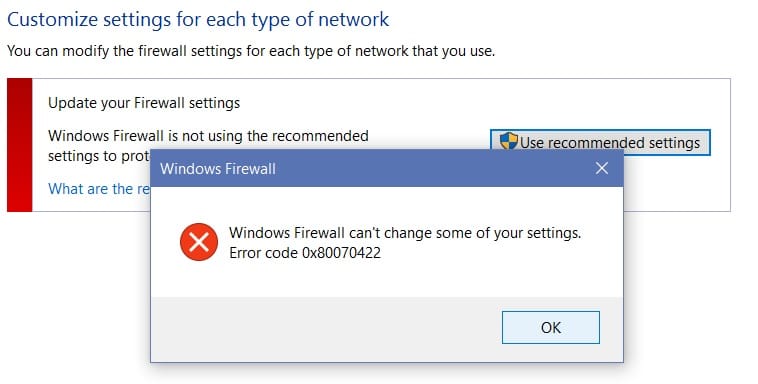
Windows 방화벽을 켤 수 없음 오류 코드 0x80070422를 수정할 수 없음: Windows 방화벽을 활성화하려고 할 때 0x80070422 오류 메시지가 표시되면 오늘과 같이 올바른 위치에 있는 것입니다. 이 오류를 해결하는 방법에 대해 논의할 것입니다. Windows 방화벽은 인터넷에서 시스템으로 들어오는 정보를 필터링하여 잠재적으로 유해한 프로그램을 차단하는 Microsoft Windows의 필수 구성 요소입니다. 이것이 없으면 시스템은 시스템에 대한 액세스 권한을 영구적으로 잃을 수 있는 외부 공격에 취약합니다. 이제 방화벽이 항상 실행되고 있는지 확인하는 것이 중요한 이유를 알게 되었지만 이 경우 Windows 방화벽을 켤 수 없고 대신 다음 오류 메시지가 표시됩니다.
Windows 방화벽은 일부 설정을 변경할 수 없습니다.
오류 코드 0x80070422
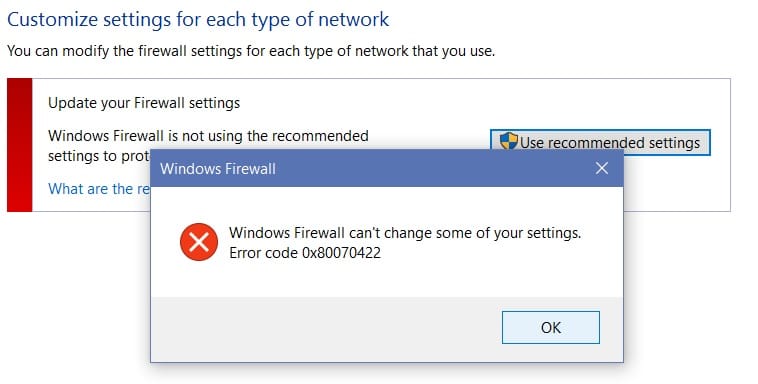
이 오류 메시지의 주요 원인은 없지만 서비스 창에서 방화벽 서비스가 꺼져 있거나 BITS와 유사한 시나리오 때문일 수 있습니다. 따라서 시간을 낭비하지 않고 아래 나열된 문제 해결 가이드를 사용하여 실제로 Windows 방화벽 오류 코드 0x80070422를 켤 수 없음을 수정하는 방법을 살펴보겠습니다.
내용물
- Windows 방화벽 오류 코드 0x80070422를 켤 수 없음 수정
- 방법 1: Windows 방화벽 서비스 활성화
- 방법 2: Windows가 최신 버전인지 확인
- 방법 3: 연결 서비스 시작
- 방법 4: CCleaner 및 Malwarebytes 실행
- 방법 5: 레지스트리 수정
- 방법 6: 수동으로 바이러스 제거
Windows 방화벽 오류 코드 0x80070422를 켤 수 없음 수정
문제가 발생하는 경우에 대비하여 복원 지점을 만드십시오.
방법 1: Windows 방화벽 서비스 활성화
1. Windows 키 + R을 누른 다음 services.msc 를 입력하고 Enter 키를 누릅니다.
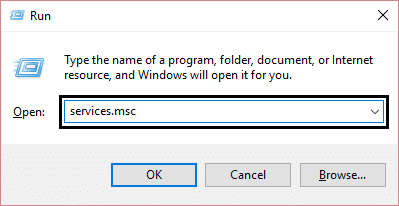
2. Windows 방화벽 을 찾을 때까지 아래로 스크롤하고 마우스 오른쪽 버튼을 클릭한 다음 속성을 선택 합니다.
3. 서비스가 실행되고 있지 않으면 시작 을 클릭하고 시작 유형이 자동인지 확인합니다.
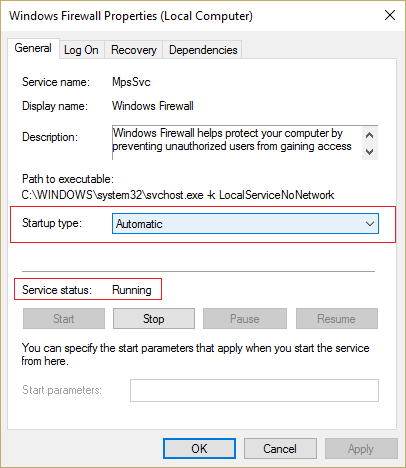
4. 적용을 클릭한 다음 확인을 클릭합니다.
5. 마찬가지로 Background Intelligence Transfer Service 에 대해서도 위의 단계를 수행한 다음 PC를 재부팅합니다.
방법 2: Windows가 최신 버전인지 확인
1. Windows 키 + I를 누른 다음 업데이트 및 보안을 선택합니다.
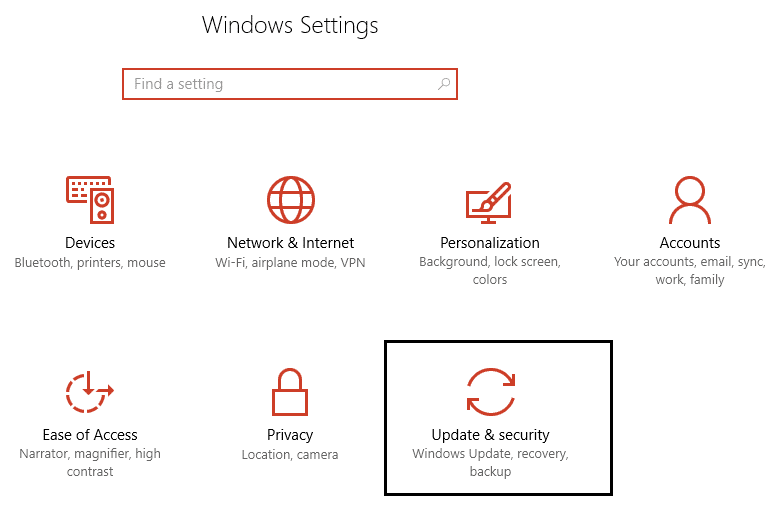
2. 그런 다음 업데이트 확인을 클릭하고 보류 중인 업데이트를 모두 설치했는지 확인합니다.
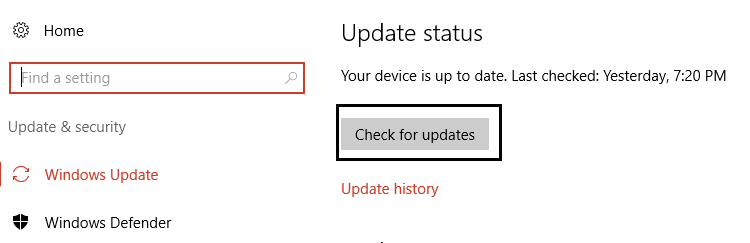
3. 업데이트가 설치된 후 PC를 재부팅 하고 Windows 방화벽 오류 코드 0x80070422를 켤 수 없음을 수정할 수 있는지 확인합니다.
방법 3: 연결 서비스 시작
1. Windows 키 + R 을 누른 다음 메모장 을 입력하고 Enter 키를 누릅니다.
2. 아래 텍스트를 복사하여 메모장 파일에 붙여넣습니다.
sc 구성 MpsSvc 시작= 자동 sc 구성 KeyIso 시작 = 자동 sc 구성 BFE 시작 = 자동 sc 구성 FwcAgent 시작 = 자동 순 정지 MpsSvc 순 시작 MpsSvc 넷 스톱 키이소 순 시작 KeyIso 순 시작 Wlansvc 순 시작 dot3svc 순 시작 EapHostnet 네트 스톱 BFE 순 시작 BFE 순 시작 PolicyAgent 순 시작 MpsSvc 순 시작 IKEEXT 순 시작 DcaSvcnet 네트 스톱 FwcAgent 순 시작 FwcAgent
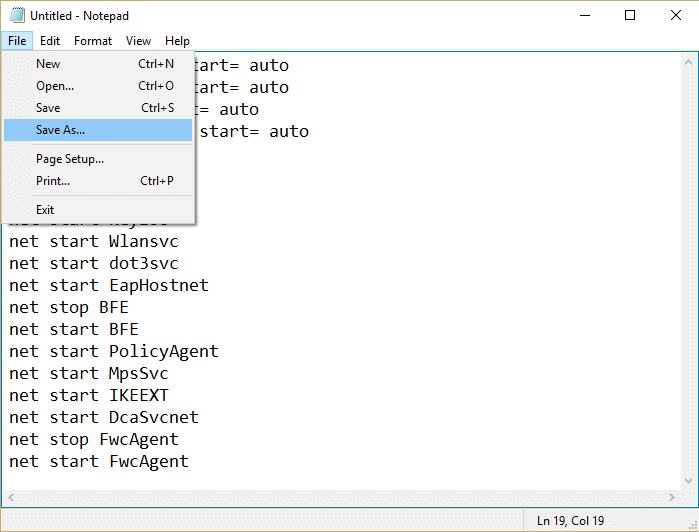
3. 메모장에서 파일 > 다른 이름으로 저장을 클릭 한 다음 파일 이름 상자에 RepairFirewall.bat 를 입력합니다.
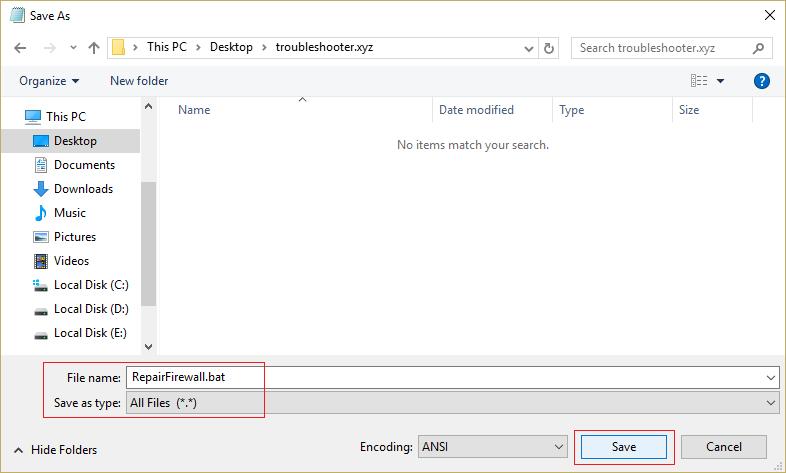
4.다음으로 파일 형식 드롭다운에서 모든 파일 을 선택한 다음 저장을 클릭합니다.
5. 방금 생성한 RepairFirewall.bat 파일로 이동하여 마우스 오른쪽 버튼을 클릭한 다음 관리자 권한으로 실행을 선택합니다.
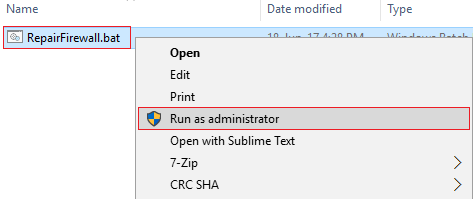
6. 파일이 복구 프로세스를 완료하면 Windows 방화벽을 다시 열어보고 성공하면 RepairFirewall.bat 파일을 삭제합니다.
이것은 Windows 방화벽 오류 코드 0x80070422를 켤 수 없음을 수정 해야 하지만 이것이 작동하지 않으면 다음 방법을 따르십시오.
방법 4: CCleaner 및 Malwarebytes 실행
1. CCleaner & Malwarebytes를 다운로드하여 설치합니다.
2. Malwarebytes를 실행하고 시스템에서 유해한 파일을 검사하도록 합니다.
3. 멀웨어가 발견되면 자동으로 제거합니다.
4. 이제 CCleaner 를 실행하고 "Cleaner" 섹션의 Windows 탭에서 청소할 다음 선택 항목을 확인하는 것이 좋습니다.
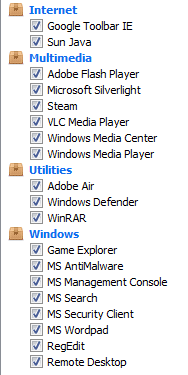

5.적절한 점을 확인했으면 Run Cleaner 를 클릭하고 CCleaner가 과정을 실행하도록 하십시오.
6. 시스템을 청소하려면 레지스트리 탭을 선택하고 다음이 선택되어 있는지 확인하십시오.
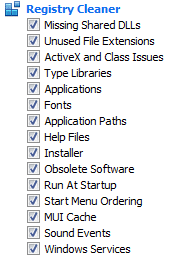
7. 문제 스캔을 선택하고 CCleaner가 스캔하도록 허용한 다음 선택한 문제 수정을 클릭합니다.
8. CCleaner가 " 레지스트리에 대한 변경 사항을 백업하시겠습니까? " 예를 선택합니다.
9.백업이 완료되면 선택한 문제 모두 수정을 선택합니다.
10.PC를 다시 시작하여 변경 사항을 저장합니다. 이렇게 하면 Windows 방화벽 오류 코드 0x80070422를 켤 수 없음을 수정할 수 있지만 그렇지 않은 경우 다음 방법으로 계속 진행합니다.
방법 5: 레지스트리 수정
C:\Windows 로 이동하여 system64 폴더를 찾습니다(sysWOW64 와 혼동하지 마십시오). 폴더가 있는 경우 해당 폴더를 두 번 클릭한 다음 consrv.dll 파일을 찾으십시오. 이 파일을 찾으면 시스템이 제로 액세스 루트킷에 감염되었음을 의미합니다.
1. MpsSvc.reg 및 BFE.reg 파일을 다운로드합니다. 두 번 클릭하여 이러한 파일을 실행하고 레지스트리에 추가합니다.
2. PC를 재부팅하여 변경 사항을 저장합니다.
3. Windows 키 + R을 누른 다음 regedit 를 입력하고 Enter 키를 눌러 레지스트리 편집기를 엽니다.
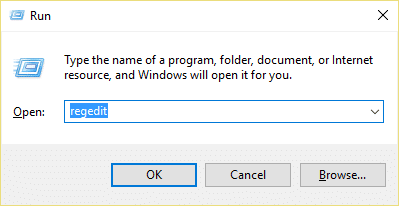
4. 그런 다음 다음 레지스트리 키로 이동합니다.
컴퓨터\HKEY_LOCAL_MACHINE\SYSTEM\CurrentControlSet\서비스\BFE
5. BFE 키를 마우스 오른쪽 버튼으로 클릭하고 권한을 선택합니다.
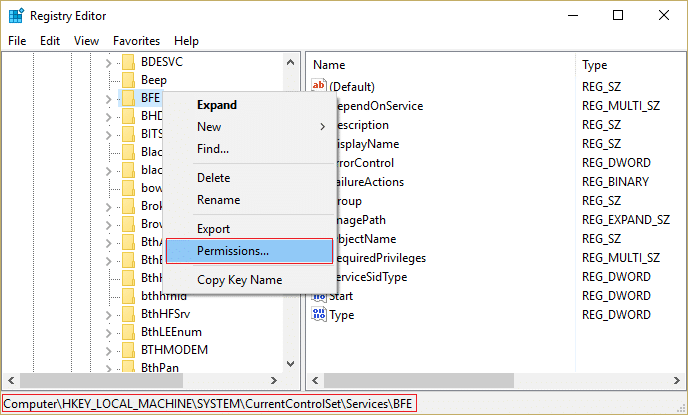
6. 다음 창이 열리면 추가 버튼을 클릭합니다.
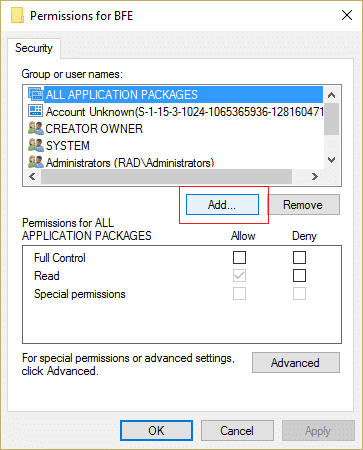
7. 필드 아래에 " Everyone "(따옴표 제외)을 입력합니다. 선택할 개체 이름을 입력한 다음 이름 확인을 클릭합니다.

8.이제 이름이 확인되면 확인을 클릭 합니다.
9. 이제 모든 사람이 그룹 또는 사용자 이름 섹션에 추가되어야 합니다.
10. 목록에서 모두 를 선택하고 허용 열에서 모든 권한 옵션을 선택했는지 확인하십시오.
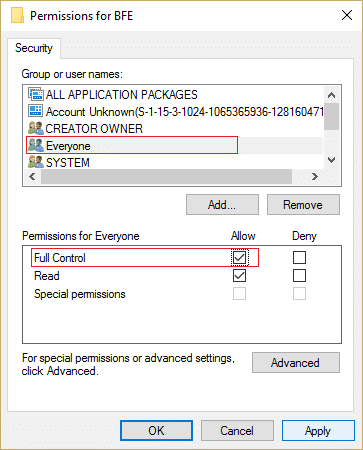
11.적용을 클릭한 다음 확인을 클릭합니다.
12.Windows 키 + R을 누른 다음 services.msc 를 입력하고 Enter 키를 누릅니다.
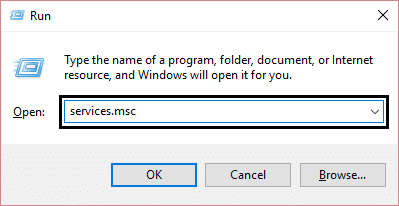
13. 아래 서비스를 찾아 마우스 오른쪽 버튼으로 클릭한 다음 속성을 선택합니다 .
필터링 엔진
윈도우 방화벽
14. 속성 창에서 둘 다 활성화하고(시작 클릭) 시작 유형 이 자동으로 설정되어 있는지 확인합니다.
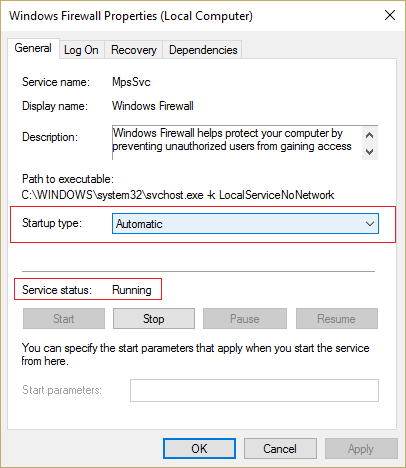
15.이 오류가 계속 표시되면 "Windows가 로컬 컴퓨터에서 Windows 방화벽을 시작할 수 없습니다. 비 Windows 서비스가 공급업체에 문의하는 경우 이벤트 로그를 참조하십시오. 오류 코드 5." 그런 다음 다음 단계를 계속합니다.
16.공유 액세스 키를 다운로드하고 실행합니다.
17.이 파일을 실행하고 여기로 이동하여 위의 키를 부여한 대로 다시 전체 권한을 부여합니다.
HKEY_LOCAL_MACHINE\SYSTEM\CurrentControlSet\services\SharedAccess
18. 그것을 마우스 오른쪽 버튼으로 클릭한 다음 권한을 선택하십시오 . 추가를 클릭하고 모든 사람을 입력하고 모든 권한을 선택합니다.
19. 이제 방화벽을 시작할 수 있어야 합니다. 또한 다음 서비스도 다운로드할 수 있습니다.
비트
보안 센터
윈도우 디펜더
윈도우 업데이트
20.실행하고 확인 메시지가 표시되면 예를 클릭합니다. 변경 사항을 저장하려면 PC를 재부팅하십시오.
이것은 문제에 대한 최종 솔루션이므로 Windows 방화벽 오류 코드 0x80070422를 켤 수 없음을 확실히 수정 해야 합니다.
방법 6: 수동으로 바이러스 제거
1. Windows 검색에 regedit 를 입력한 다음 마우스 오른쪽 버튼으로 클릭 하고 관리자 권한으로 실행을 선택합니다.
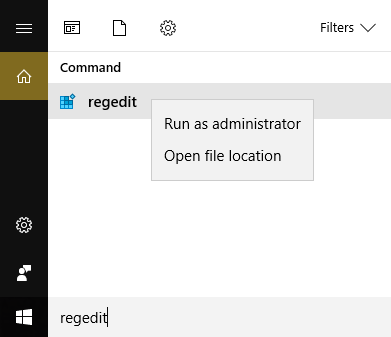
2. 다음 레지스트리 키로 이동합니다.
컴퓨터\HKEY_CURRENT_USER\SOFTWARE\클래스
3. 이제 Classes 폴더에서 레지스트리 하위 키 '.exe' 로 이동합니다.
4. 마우스 오른쪽 버튼을 클릭하고 삭제를 선택합니다.
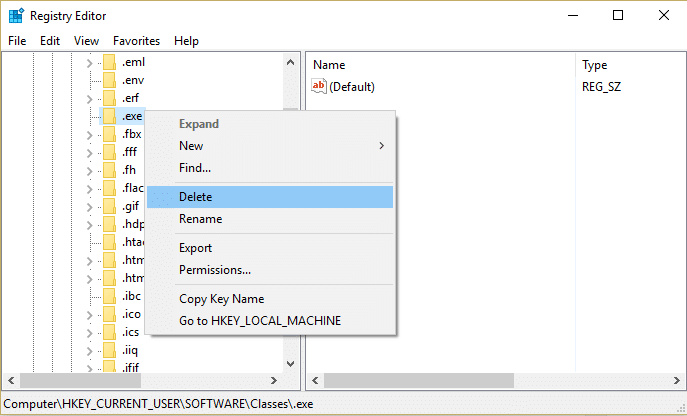
5. 다시 Classes 폴더에서 레지스트리 하위 키 ' secfile .'을 찾습니다.
6. 이 레지스트리 키도 삭제하고 확인을 클릭합니다.
7.레지스트리 편집기를 닫고 PC를 재부팅합니다.
당신을 위해 추천 된:
- Windows 10에서 Windows 스토어 오류 0x803F7000 수정
- Internet Explorer에서 PDF 파일을 열 수 없음
- Windows 10에서 메일 앱을 동기화하는 동안 잘못된 문제 수정
- 수정은 기본 이메일 폴더를 열 수 없습니다. 정보 저장소를 열 수 없습니다
그게 다야 Windows 방화벽 오류 코드 0x80070422를 켤 수 없음을 성공적으로 수정 했지만 이 게시물과 관련하여 질문이 있는 경우 댓글 섹션에서 자유롭게 질문하세요.
